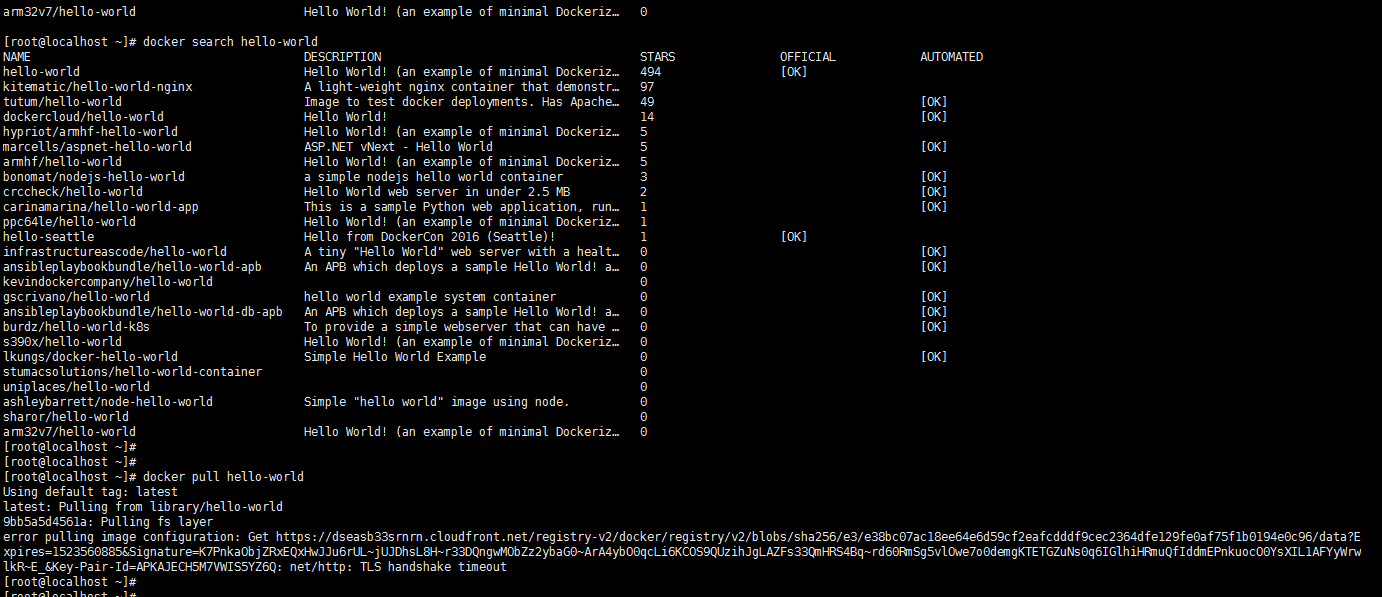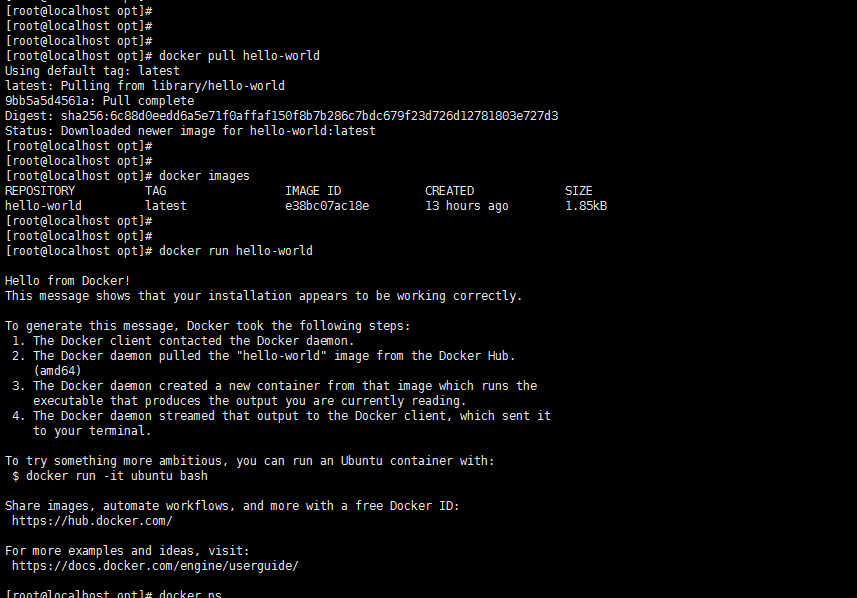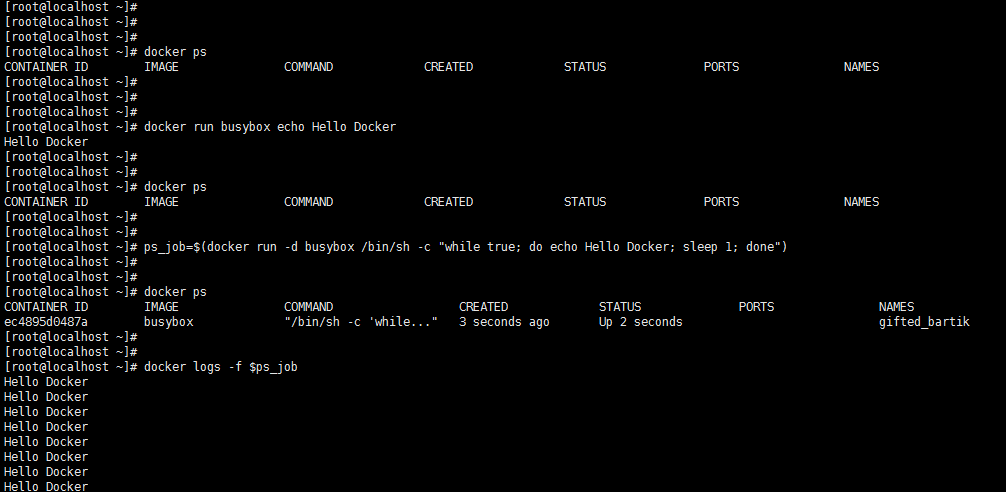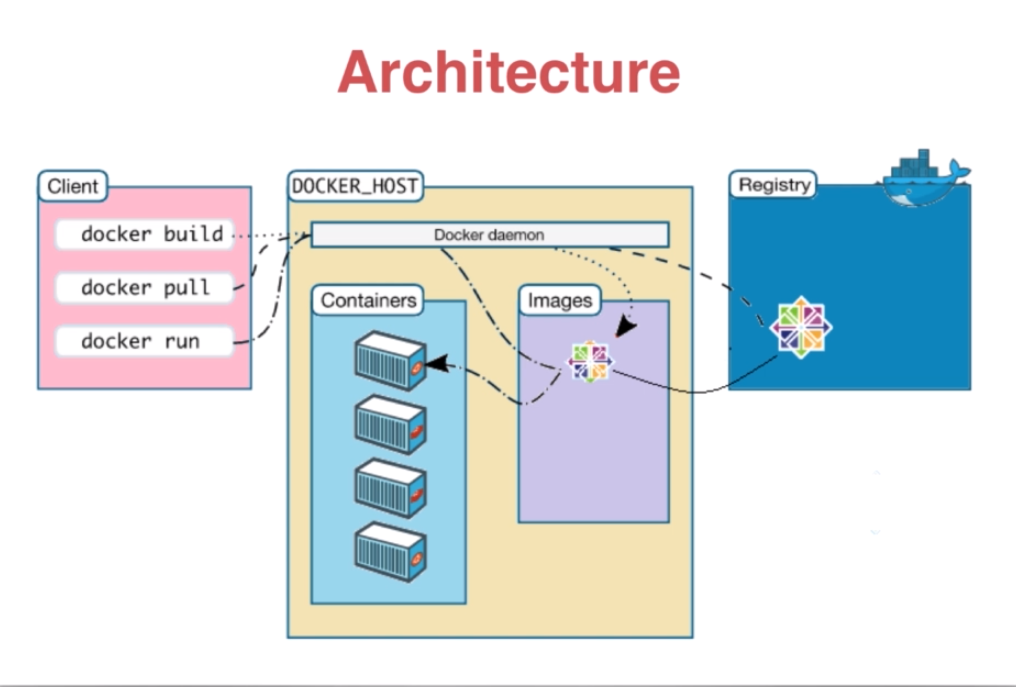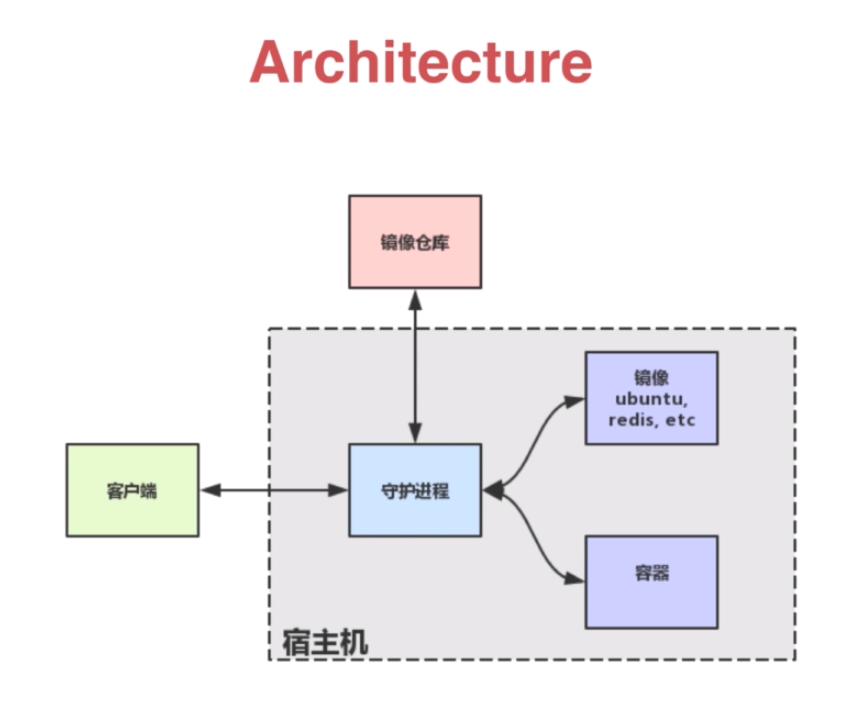Docker 初体验
前面看了那么多文字,可能还是不知道docker 怎么用。学编程少不了hello world,所以,我们就来试一个helloworld
一、简单命令
| 命令 |
详解 |
| docker search |
搜索images |
| docker pull |
获取images |
| docker run |
运行images |
| docker ps |
查看后台运行的容器 |
| docker build |
构建images |
| docker images |
列出images |
| docker rm |
删除container |
| docker rmi |
删除images |
| docker cp |
在host和container之间拷贝文件 |
| docker commit |
保存改动为新的images |
二、下载并运行一个hello-world
docker 官方给出了一个hello-world 我们运行它就可以了,可以通过搜索命令进行搜索
1
2
3
4
5
6
7
8
| # 搜索
docker search hello-world
# 下载下来
docker pull hello-world
# 运行 hello-world
docker run hello-world
|
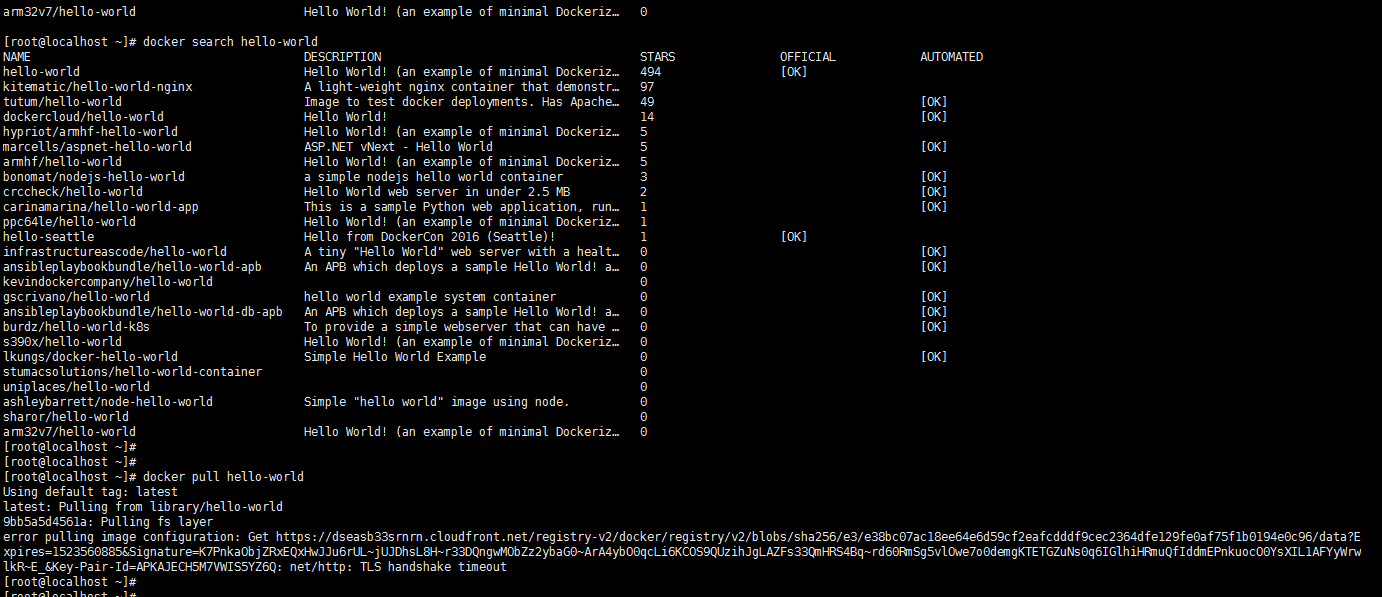
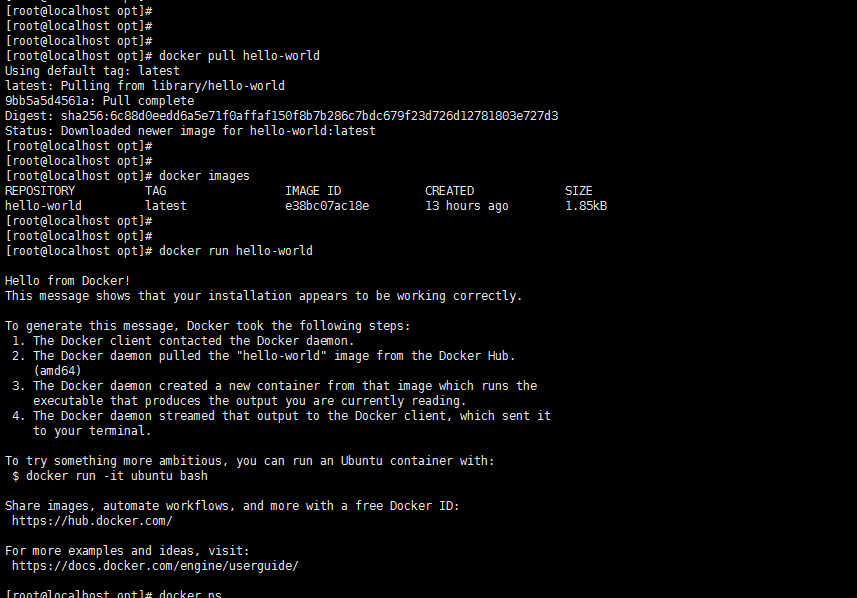
看到上面打印出来的信息,表示我们的hello world 已经成功运行了。
2、我们在试一个例子
busyBox是一个最小的Linux系统,它提供了该系统的主要功能,不包含一些与GNU相关的功能和选项
1
2
3
4
5
| # 下载
docker pull docker.io/busybox
## 运行
docker run busybox /bin/echo Hello Docker
|
因为上面一运行完,容器就退出了,我们试试让busybox 在后台运行
1
2
| ps_job=$(docker run -d busybox /bin/sh -c "while true; do echo Hello Docker; sleep 1; done")
|
$ps_job 这个就是这个容器的ID ,我们可以打印看看
查看后台运行的容器
查看日志
停止容器
1
2
3
4
| docker stop $ps_job
# 快速停止容器,比较暴力的做法
docker kill $ps_job
|
启动容器
重新启动容器
查看所有容器
删除指定容器
删除所有容器
1
2
| # -q 这个参数是只显示PID
docker rm $(docker ps -aq)
|
查看镜像的历史版本
1
| docker history (image_name)
|
将镜像推送到registry
1
2
| # 提示输入用户名密码即可
docker push (image_name)
|
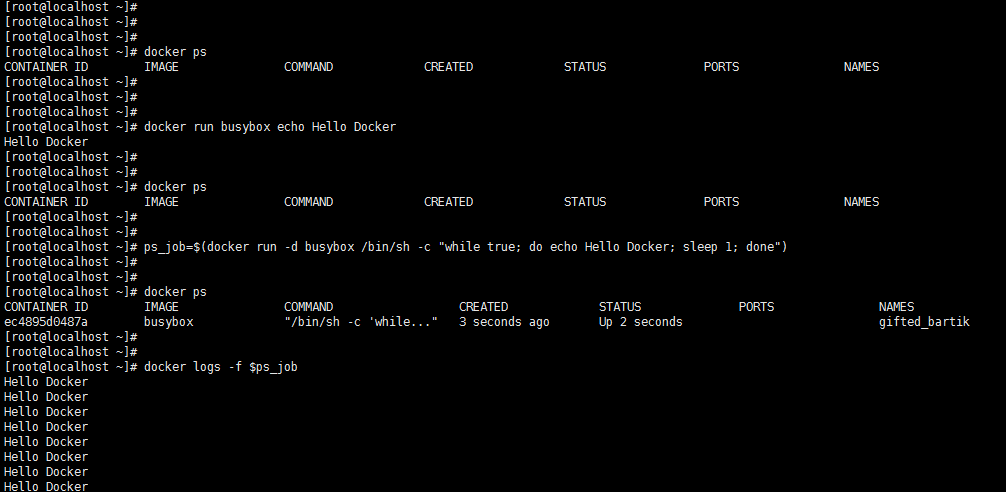
三、可能报的错
1
| error pulling image configuration: Get https://dseasb33srnrn.cloudfront.net/registry-v2/docker/registry/v2/blobs/sha256/e3/e38bc07ac18ee64e6d59cf2eafcdddf9cec2364dfe129fe0af75f1b0194e0c96/data?Expires=1523560885&Signature=K7PnkaObjZRxEQxHwJJu6rUL~jUJDhsL8H~r33DQngwMObZz2ybaG0~ArA4ybO0qcLi6KCOS9QUzihJgLAZFs33QmHRS4Bq~rd60RmSg5vlOwe7o0demgKTETGZuNs0q6IGlhiHRmuQfIddmEPnkuocO0YsXIL1AFYyWrwlkR~E_&Key-Pair-Id=APKAJECH5M7VWIS5YZ6Q: net/http: TLS handshake timeout
|
这是因为docker默认镜像拉取地址为国外仓库下载速度较慢,则会报错“net/http: TLS handshake timeout”。此时,只需要将拉取地址改为国内镜像仓库即可。
解决方案:修改 /etc/docker/daemon.json 文件并添加上 registry-mirrors 键值
1
| vim /etc/docker/daemon.json
|
添加下面的内容,可以加多个镜像
1
2
3
| {
"registry-mirrors": ["https://registry.docker-cn.com"]
}
|
四、Docker 运行的流程图
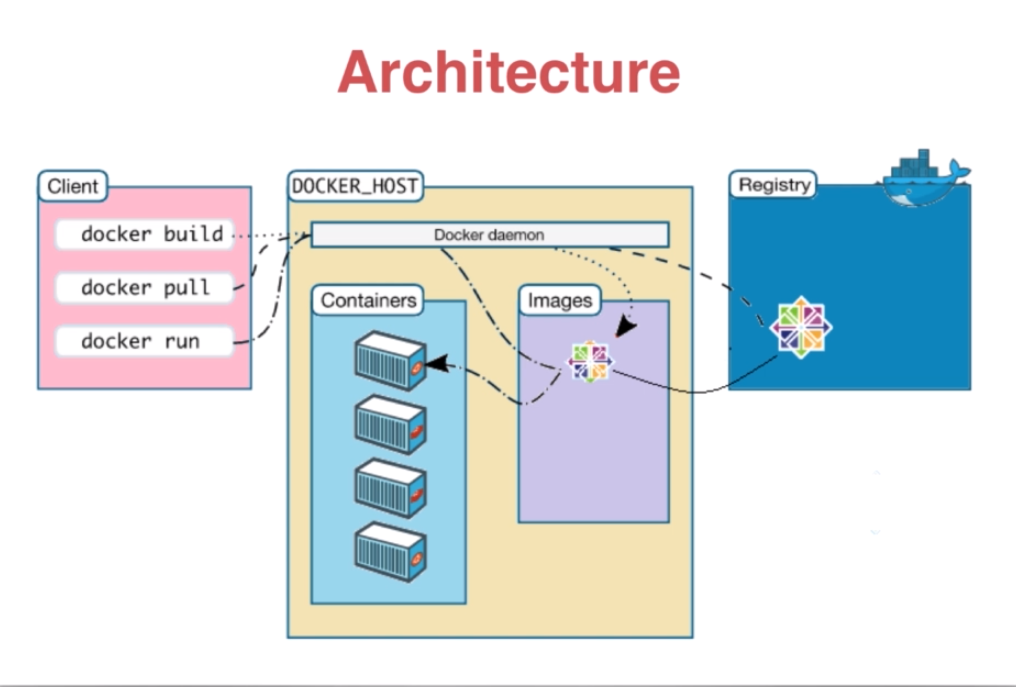
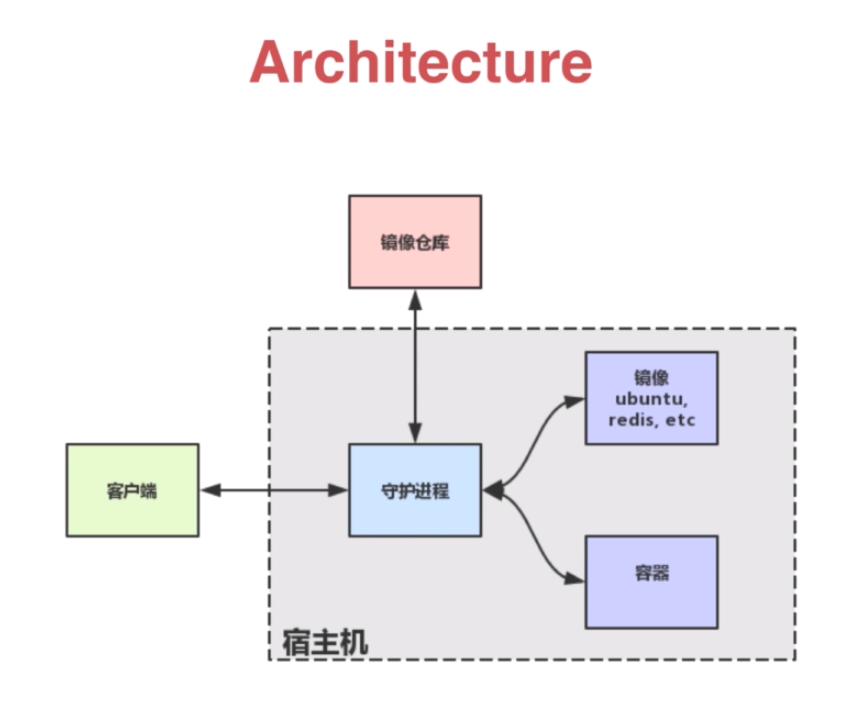
您的打赏,是我创作的动力!不给钱?那我只能靠想象力充饥了。

微信支付

支付宝